### Windows XP 下安装配置 PHP-5.2.0 Win32 + Apache 2.2.4 win32-x86-no_ssl + MySQL #### 一、背景介绍 本文旨在指导用户如何在 Windows XP 操作系统上搭建 PHP 开发环境,包括安装 PHP 5.2.0、Apache 2.2.4 和 MySQL 数据库。本文适用于希望在本地计算机上快速搭建 Web 开发环境的初学者或开发人员。 #### 二、环境需求 - **操作系统**: Windows XP SP2 (32位) - **Web 服务器**: Apache 2.2.4 - **脚本语言**: PHP 5.2.0 - **数据库**: MySQL 5.0.85 - **辅助工具**: ZendOptimizer 2.6.2, phpMyAdmin 3.2.2 #### 三、软件准备 1. **PHP (5.1.2)**: [官方网站](http://www.php.net/) 2. **Apache 2.2.4 win32-x86-no_ssl**: [网络资源](apache_2.2.4-win32-x86-no_ssl.zip) 3. **MySQL (5.0.85)**: [官方网站](http://www.mysql.com/) 4. **ZendOptimizer (2.6.2)**: [官方网站](http://www.zend.com/) 5. **phpMyAdmin (3.2.2)**: [官方网站](http://www.phpmyadmin.net/) #### 四、安装步骤 ##### 1. 安装 Apache - **启动安装程序**: 运行 `apache_2.2.4-win32-x86-no_ssl.msi`。 - **填写基本信息**: Network Domain 可以随便填写,Server Name 填写 `localhost` 或其他自定义名称,管理员邮箱同样可以随便填写。 - **选择安装类型**: 选择 `Custom` 定制安装,以便于后续更灵活地控制安装选项。 - **安装位置**: 避免路径中含有空格。 - **完成安装**: 完成后,通过浏览器访问 `http://localhost/` 测试是否成功安装。 ##### 2. 安装 PHP - **下载解压**: 下载 `php-5.2.0-Win32.zip` 并解压至 `C:\php` 目录。 - **复制 DLL 文件**: 将 `libmysql.dll` 和 `php_mysql.dll` 复制到 `C:\Windows\system32`。 - **配置 php.ini**: 将 `C:\php\php.ini-dist` 复制到 `C:\Windows` 并重命名为 `php.ini`。 - **设置扩展路径**: 修改 `extension_dir` 的值为 `extension_dir="C:\php\ext"`。 - **启用所需扩展**: - `extension=php_gd2.dll`: 支持 GD 库,用于处理图片。 - `extension=php_mbstring.dll`: 支持多字节字符串处理。 - `extension=php_mysql.dll`: 支持 MySQL 数据库连接。 - **设置会话保存路径**: 添加 `session.save_path="C:\WINDOWS\Temp"`。 ##### 3. 安装 MySQL - **下载 MySQL**: 下载 MySQL 5.0.85 安装程序。 - **安装 MySQL**: 根据安装向导完成安装过程。 - **配置 MySQL**: 使用 `my.ini` 文件配置 MySQL 的基本参数。 - **启动 MySQL 服务**: 通过服务管理器启动 MySQL 服务。 ##### 4. 安装 ZendOptimizer - **下载 ZendOptimizer**: 下载 ZendOptimizer 2.6.2。 - **安装 ZendOptimizer**: 根据安装向导完成安装过程。 - **配置 php.ini**: 在 `php.ini` 文件中添加或修改以下行: - `zend_extension_ts=C:\php\ZendOptimizer\ts\ZendOptimizer-2.6.2-ts-521.dll` - `zend_optimizer.optimization_level=1` ##### 5. 安装 phpMyAdmin - **下载 phpMyAdmin**: 下载 phpMyAdmin 3.2.2。 - **解压 phpMyAdmin**: 将 `phpMyAdmin` 解压到 `C:\inetpub\wwwroot`。 - **访问 phpMyAdmin**: 通过浏览器访问 `http://localhost/phpmyadmin`。 #### 五、解决 IIS 和 Apache 共存问题 - **端口冲突**: 默认情况下,IIS 使用端口 80。为了避免冲突,可以将 Apache 的端口更改为其他数值(如 81 或 8080)。 - **更改 Apache 端口**: 编辑 `httpd.conf` 文件中的 `Listen 80` 行为 `Listen 81`。 - **测试**: 重启 Apache 服务并通过浏览器访问 `http://localhost:81/`。 #### 六、总结 通过以上步骤,您已经成功在 Windows XP 上搭建了一个基本的 PHP 开发环境。此环境不仅支持 PHP 脚本编写,还能方便地进行 MySQL 数据库管理和调试。这对于初学者来说是一个很好的起点,同时也适合用于小型项目的开发和测试。
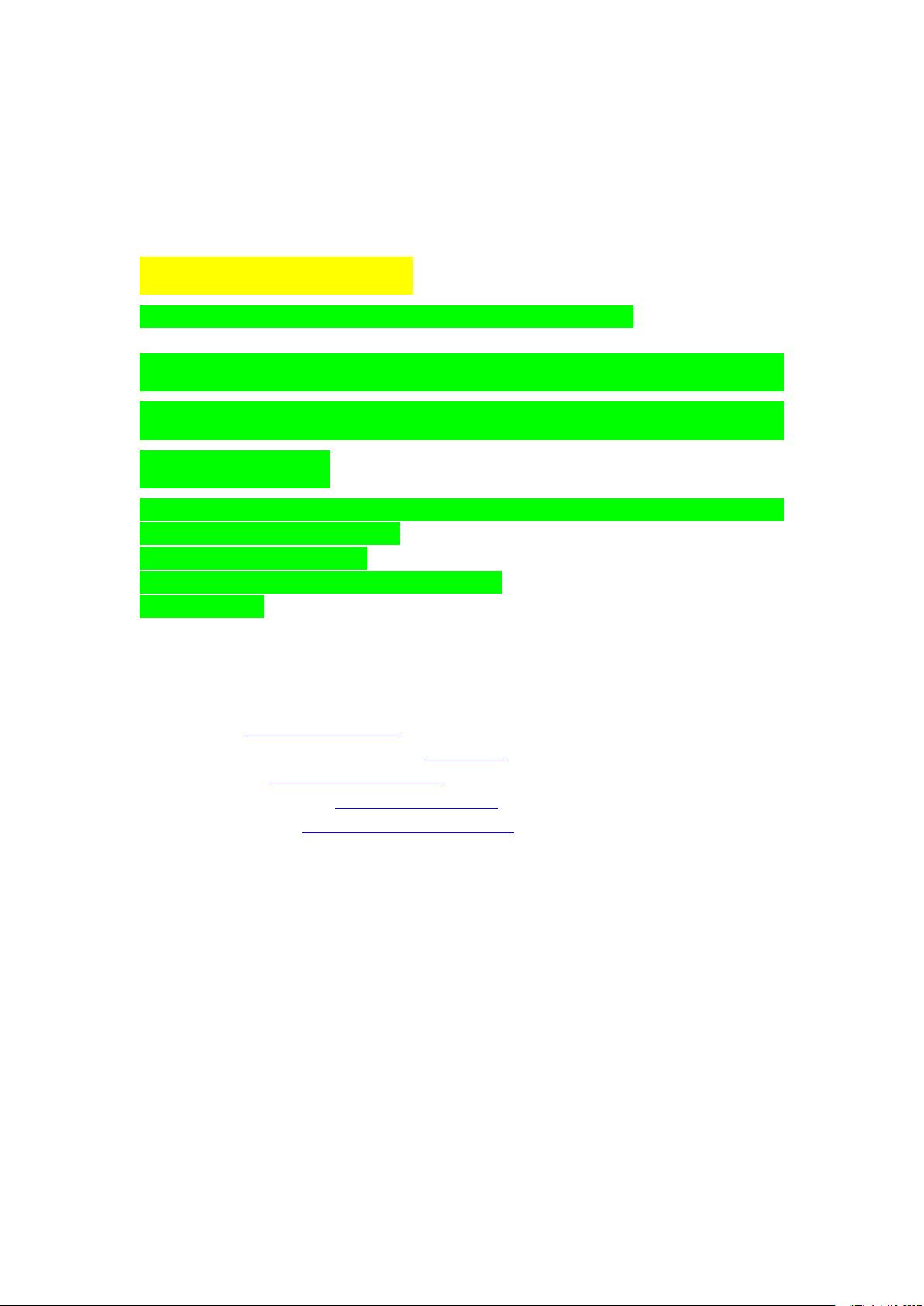
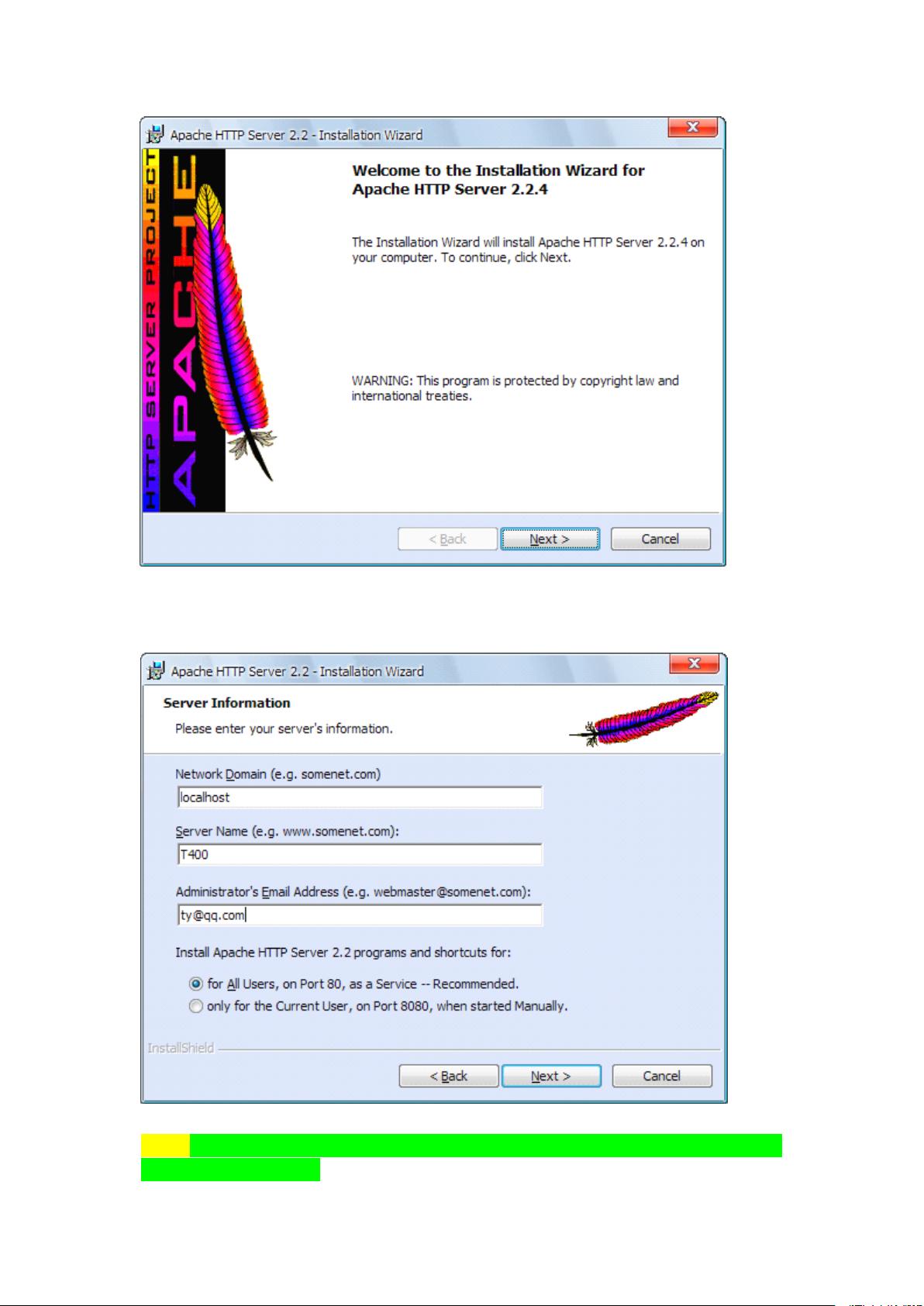
剩余8页未读,继续阅读

 xiangyunjiayou2012-06-06没配置成功的了!不过自己还是在win7 配置成了
xiangyunjiayou2012-06-06没配置成功的了!不过自己还是在win7 配置成了
- 粉丝: 1
- 资源: 2
 我的内容管理
展开
我的内容管理
展开
 我的资源
快来上传第一个资源
我的资源
快来上传第一个资源
 我的收益 登录查看自己的收益
我的收益 登录查看自己的收益 我的积分
登录查看自己的积分
我的积分
登录查看自己的积分
 我的C币
登录后查看C币余额
我的C币
登录后查看C币余额
 我的收藏
我的收藏  我的下载
我的下载  下载帮助
下载帮助

 前往需求广场,查看用户热搜
前往需求广场,查看用户热搜最新资源


 信息提交成功
信息提交成功